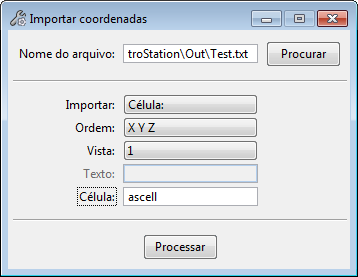Importar coordenadas de um arquivo de texto como células
- Selecione a ferramenta Importar coordenadas .
-
Faça uma das seguintes opções:
No campo Nome do arquivo, digite o nome e o caminho do arquivo de texto do qual você quer importar coordenadas.
or
A caixa de diálogo Abrir arquivo de importação abre de forma que você pode selecionar o arquivo de texto do qual você deseja importar coordenadas.
-
No menu de opção Importar da janela de configurações da ferramenta, escolha Célula.
Se não há nenhuma biblioteca de células anexada a seu arquivo do desenho, passe à etapa 4Caso contrário, pule para a etapa 7.. Se uma biblioteca de células já está anexada, passe à etapa 7.
-
Escolha Células ( ).
A caixa de diálogo Biblioteca de células abre.
-
No menu arquivo, escolha Anexar arquivo.
A caixa de diálogo Anexar biblioteca de célula se abre.
- Selecione a biblioteca de células que contém a célula que você deseja utilizar e clique em OK.
- Nas Importar coordenadas campo Célula da janela de configurações, digita o nome da célula que você quer que apareça em cada um das coordenadas importadas.
-
Clique em Processar.
As coordenadas do arquivo de texto selecionado são importadas no arquivo de desenho ativo e são exibidas como a célula que você identificou no campo Célula.